Maison >Tutoriel système >Série Windows >Comment supprimer l'icône de la caméra du bureau dans Win11 Moment 5 ? Découvrez cette méthode de suppression d'icône d'images ?
Comment supprimer l'icône de la caméra du bureau dans Win11 Moment 5 ? Découvrez cette méthode de suppression d'icône d'images ?
- 王林avant
- 2024-04-11 20:50:38602parcourir
L'éditeur PHP Zimo vous présentera aujourd'hui comment supprimer l'icône de la caméra du bureau dans le système Win11. Le système Win11 est livré avec la nouvelle fonctionnalité Moment, mais certains utilisateurs peuvent souhaiter masquer ou supprimer l'icône de la caméra du bureau. Apprendre à procéder ainsi peut vous aider à personnaliser votre système Windows 11 pour mieux répondre à vos besoins.
Microsoft a ajouté une petite icône ou un raccourci sur le bureau lié aux images Spotlight dans la mise à jour Windows 11.
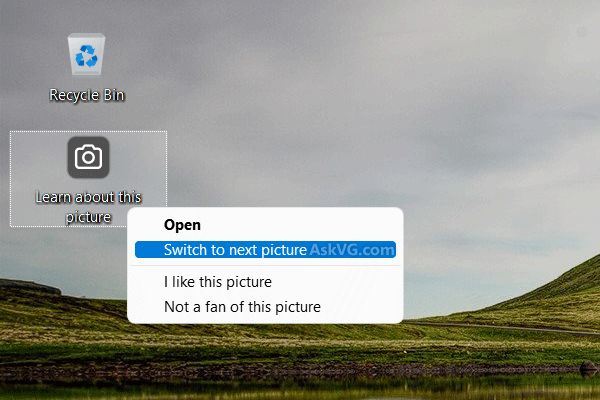
Cette nouvelle icône ressemble à un petit appareil photo et le nom de l'icône est En savoir plus sur ces images. Fondamentalement, si vous voyez une image d'arrière-plan Spotlight vraiment sympa et que vous souhaitez en savoir plus, comme l'endroit où elle a été prise ou ce qu'elle décrit, vous cliquez sur l'icône de l'appareil photo.
Cependant, tous les utilisateurs n'aiment pas cette icône, vous pouvez donc supprimer l'icône en modifiant le registre selon les étapes ci-dessous cet article.
Veuillez noter qu'avant de modifier le registre, veuillez effectuer une sauvegarde des données pertinentes.
Les étapes sont les suivantes :
1. Ouvrez le menu Démarrer, entrez le mot-clé regedit et dans les résultats contextuels, choisissez d'ouvrir avec la commande administrateur
2 Après avoir ouvert la fenêtre de registre, ouvrez le chemin suivant. :
HKCU\Software\Microsoft\Windows\CurrentVersion\Explorer\HideDesktopIcons\NewStartPanel
3. Cliquez avec le bouton droit pour créer une nouvelle "valeur DWord 32 bits", nommez-la "{2cc5ca98-6485-489a-920e-b3e88a6ccce3}", et modifiez la valeur en 1
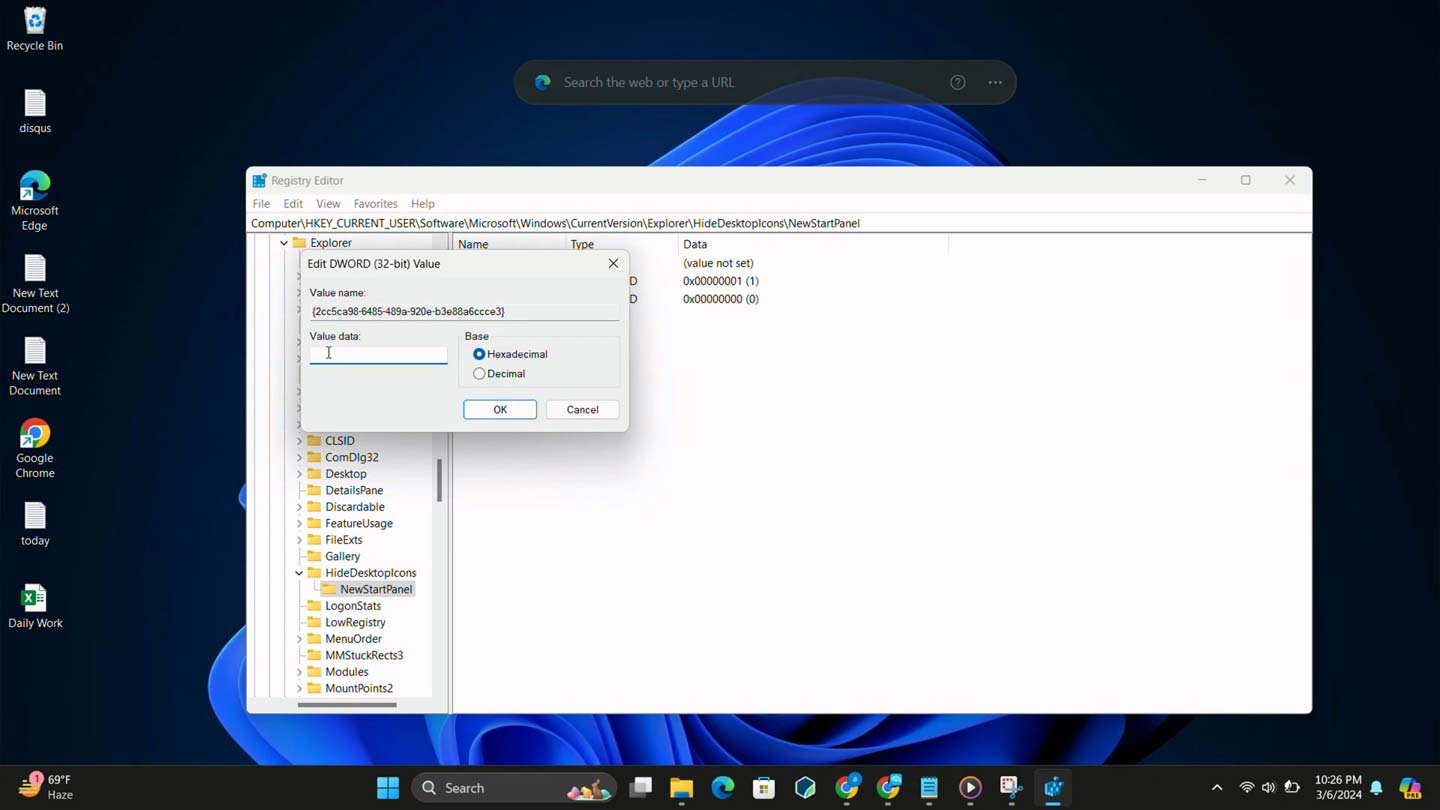
Source : capture d'écran vidéo uwinpc
4. Fermez le registre et cela devrait prendre effet. Sinon, essayez d'actualiser le bureau ou de redémarrer l'ordinateur.
Découvrez comment supprimer des icônes de ces images, j'espère que cela vous plaira, continuez à faire attention à ce site.
Ce qui précède est le contenu détaillé de. pour plus d'informations, suivez d'autres articles connexes sur le site Web de PHP en chinois!
Articles Liés
Voir plus- L'icône WeChat est introuvable sur le bureau
- Que dois-je faire si les fichiers du bureau disparaissent après le déplacement du lecteur C vers le lecteur D ?
- Que dois-je faire si mon application informatique est introuvable sur le bureau ?
- Que dois-je faire si l'icône de réseau dans le coin inférieur droit de Windows 7 est manquante ?
- Que dois-je faire si l'arrière-plan de mon bureau devient noir sous Windows 7 ?

